
આ સૂચનામાં કમ્પ્યુટર અથવા વિંડોઝ લેપટોપ 10 પર વિવિધ રીતે માઇક્રોફોનને કેવી રીતે બંધ કરવું તે વિગતવાર વિગતવાર. નજીકના વિષય પર: જો માઇક્રોફોન વિન્ડોઝ 10 માટે કામ કરતું નથી, તો શું કરવું તે શું કરવું.
- વિન્ડોઝ 10 માં માઇક્રોફોનને કેવી રીતે સંપૂર્ણપણે અક્ષમ કરવું
- એક અલગ એપ્લિકેશન માટે માઇક્રોફોનને કેવી રીતે બંધ કરવું
- વિડિઓ સૂચના
વિન્ડોઝ 10 માં માઇક્રોફોનને કેવી રીતે સંપૂર્ણપણે અક્ષમ કરવું
વિન્ડોઝ 10 માં માઇક્રોફોનને સંપૂર્ણપણે અક્ષમ કરવાના ઘણા રસ્તાઓ છે, અમે તેમને ક્રમમાં સૂચિબદ્ધ કરીશું.
- તે શક્ય છે કે સૌથી વિશ્વસનીય પદ્ધતિ ઉપકરણ મેનેજર પર જવાનું છે (આ માટે તમે પ્રારંભ બટન પર જમણું-ક્લિક કરી શકો છો અને સંદર્ભ મેનૂની યોગ્ય વસ્તુ પસંદ કરી શકો છો), "ઑડિઓ ઇનપુટ અને ઑડિઓ આઉટપુટ" માં તમારું માઇક્રોફોન શોધો. વિભાગ, તેના પર જમણી માઉસ બટન પર ક્લિક કરો અને આઇટમ પસંદ કરો "ઉપકરણને અક્ષમ કરો." પરિણામે, કોઈપણ પ્રોગ્રામ્સ માટે માઇક્રોફોન સંપૂર્ણપણે બંધ કરવામાં આવશે.
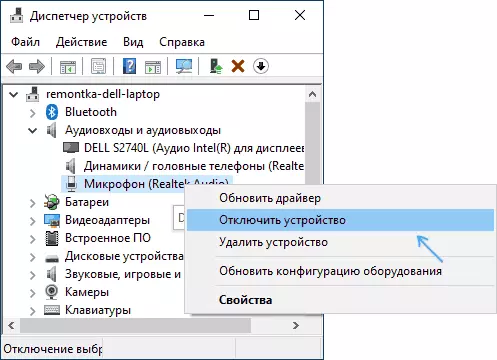
- પરિમાણો દાખલ કરો - સિસ્ટમ - સાઉન્ડ (અથવા જમણી માઉસ બટનથી સૂચના ક્ષેત્રમાં સ્પીકર આયકનને ક્લિક કરો અને "ઓપન સાઉન્ડ સેટિંગ્સ" આઇટમ પસંદ કરો. "દાખલ કરો" વિભાગમાં, માઇક્રોફોન પસંદ કરો અને "ઉપકરણ ગુણધર્મો" ક્લિક કરો. "અક્ષમ કરો" ચિહ્નને સેટ કરો.
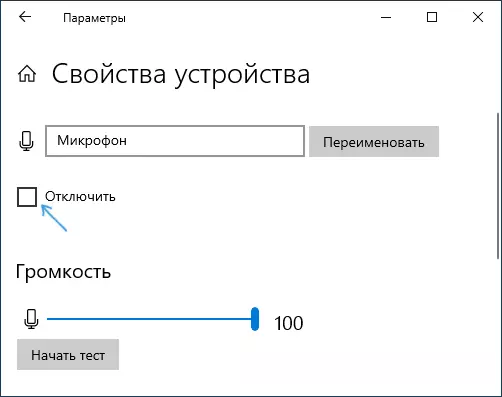
- કંટ્રોલ પેનલ પર જાઓ, "ધ્વનિ" બિંદુ ખોલો, માઇક્રોફોન પર જમણું-ક્લિક કરો અને "અક્ષમ કરો" આઇટમ પસંદ કરો.

- ફકરા 3 માં જ, તમે માઇક્રોફોન પસંદ કરી શકો છો અને પછી "ગુણધર્મો" બટનને દબાવો. પછી, "એપ્લિકેશન ડિવાઇસ" આઇટમમાં, "આ ઉપકરણનો ઉપયોગ કરશો નહીં (બંધ)" આઇટમ પસંદ કરો.
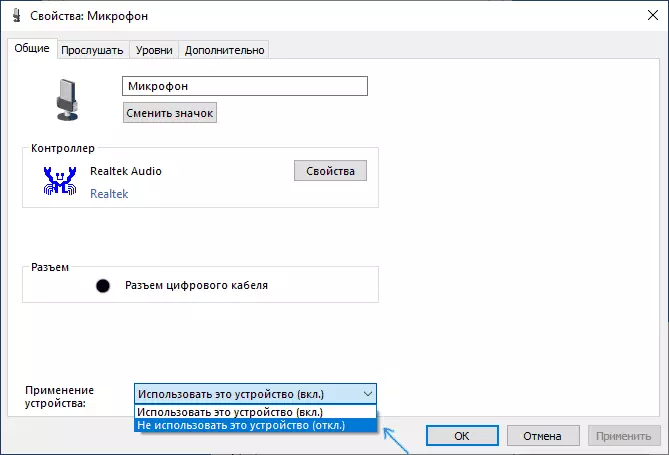
- જો ધ્વનિ પરિમાણોમાં (ફકરા 2 માં), "સાઉન્ડ ડિવાઇસ મેનેજમેન્ટ" આઇટમ પર જાઓ, તો તમે માઇક્રોફોન પસંદ કરી શકો છો અને "અક્ષમ કરો" બટનને ક્લિક કરો.
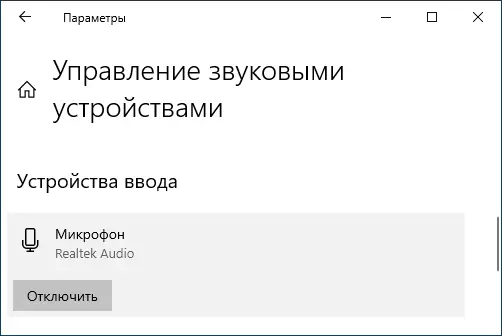
એક નિયમ તરીકે, આ પદ્ધતિઓમાંથી એક માઇક્રોફોનને અક્ષમ કરવા માટે પૂરતી કરતાં વધુ થઈ જાય છે.
જો કે, કેટલાક કિસ્સાઓમાં તે ખાતરી કરવી જોઈએ કે માઇક્રોફોન કોઈ ચોક્કસ એપ્લિકેશનમાં કામ કરતું નથી, અને તેની અન્ય ઍક્સેસમાં, વૉઇસનું રેકોર્ડિંગ અને ટ્રાન્સફર કરવામાં આવ્યું હતું. આ પણ થઈ શકે છે.
વ્યક્તિગત પ્રોગ્રામ્સ અને એપ્લિકેશન્સ માટે માઇક્રોફોનને બંધ કરવું
જો તમારે કોઈ અલગ પ્રોગ્રામ માટે માઇક્રોફોનને અક્ષમ કરવાની જરૂર હોય, ઉદાહરણ તરીકે, તેને ફક્ત સ્કાયપેમાં બંધ કરવા માટે, પરંતુ તમને અન્ય એપ્લિકેશન્સમાં કામ કરવા માટે, આ માટેની સૌથી સરળ રીત બિલ્ટ-ઇન વિન્ડોઝ 10 ગોપનીયતા પરિમાણોનો ઉપયોગ કરવો:
- વિકલ્પો પર જાઓ - ગોપનીયતા અને ડાબે. "એપ્લિકેશન પરવાનગીઓ" વિભાગમાં માઇક્રોફોન આઇટમ ખોલો.
- માઇક્રોફોન પરવાનગીઓને નીચે સ્ક્રોલ કરો, ત્યાં તમને એવી એપ્લિકેશન્સની સૂચિ મળશે જેના માટે તમે માઇક્રોફોનને સક્ષમ અથવા અક્ષમ કરી શકો છો. તમે તે પ્રદાન કરવા માંગતા નથી તેવા એપ્લિકેશંસ માટે માઇક્રોફોનની ઍક્સેસને અક્ષમ કરો.
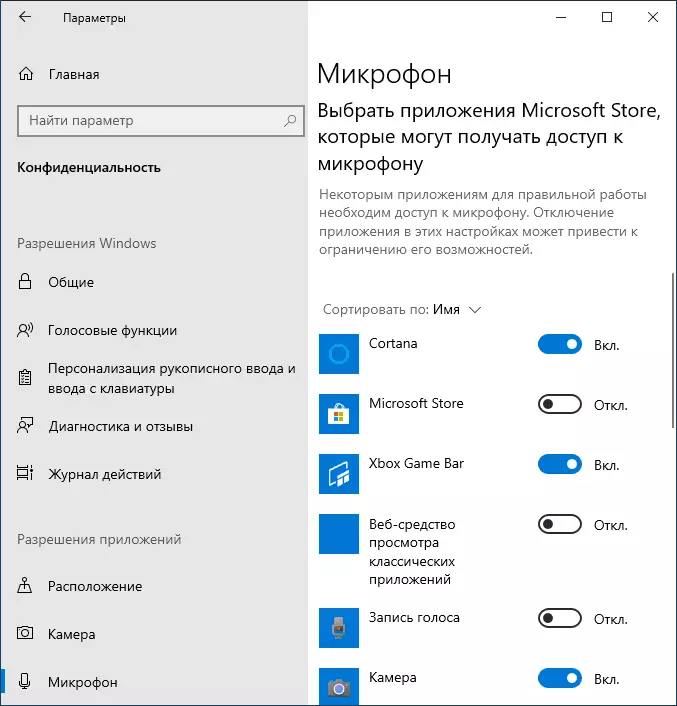
કૃપા કરીને નોંધો કે ઉલ્લેખિત પેરામીટર પૃષ્ઠમાં એપ્લિકેશન્સની બે સૂચિ શામેલ છે - પ્રથમ માઇક્રોસોફ્ટ સ્ટોર એપ્લિકેશન્સ અને એમ્બેડ કરેલી વિન્ડોઝ 10 એપ્લિકેશન્સ (તેમના માટે, માઇક્રોફોનની ઍક્સેસ અલગથી ડિસ્કનેક્ટ થઈ શકે છે) - શાસ્ત્રીય પ્રોગ્રામ્સ માટે એક અલગ સૂચિ (તેમના માટે માઇક્રોફોન કરી શકે છે ફક્ત બધા સીધા જ અક્ષમ રહો).
કમનસીબે, કેટલીક એપ્લિકેશનો સૂચિમાં પ્રદર્શિત થઈ શકશે નહીં. આ કિસ્સામાં, તમે પ્રોગ્રામની સેટિંગ્સને તપાસવાનો પ્રયાસ કરી શકો છો જેના માટે તમે માઇક્રોફોનને ઍક્સેસને અક્ષમ કરવા માંગો છો અને ક્યાં તો વોલ્યુમને શૂન્યમાં ઘટાડવા માંગો છો, અથવા બીજું પસંદ કરો (કનેક્ટ કરેલું નથી અથવા માઇક્રોફોનથી સંબંધિત નથી) ઇનપુટ ઉપકરણ.
વિડિઓ સૂચના
માર્ગ દ્વારા, જો તમારા ધ્વનિ કાર્ડવાળા ડ્રાઇવરો ધ્વનિને નિયંત્રિત કરવા માટે ખાસ ઉપયોગિતાઓ સ્થાપિત કરવામાં આવ્યા હતા, તો માઇક્રોફોનને બંધ કરીને, નિયમ તરીકે, ત્યાં કરી શકાય છે.
